Kaikki tietävät sen tahranpoistoaine kuva sovellukset voivat luoda täydellisen kuvan kirkkaalla iholla. Vaikka käytettävissä on luotettavia sovelluksia, oikean ja sopivimman sovelluksen valitseminen on haastavaa jokaiselle käyttäjälle, joka haluaa muokata kuvaa. Joten tässä artikkelissa opetamme sinulle, kuinka voit poistaa ottamasi selfie-virheet helposti jättämättä jälkiä tähän lisätyillä valikoivilla työkaluilla.
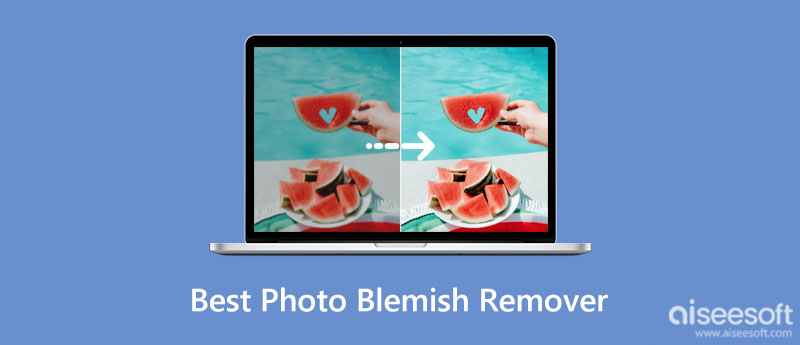
Aiseesoft ilmainen vesileiman poisto voi olla valokuvaeditori, joka poistaa viat, joita voit käyttää verkossa. Sovellus voi poistaa tarpeettomat lataamasi kuvat tehdäkseen niistä täydellisen kuvan, kuten viat, naarmut, jäljet jne. Kun olet jäljittänyt poistettavan kohteen, tekoäly poistaa ne automaattisesti puolestasi, joten sinun tarvitsee vain odottaa. Haluatko tietää, miten sovellus toimii poistajana? Jos näin on, noudata alla olevia ohjeita.
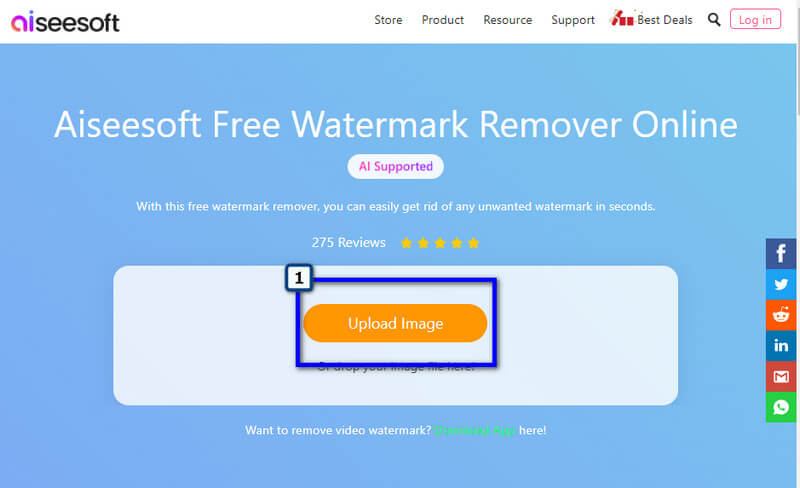
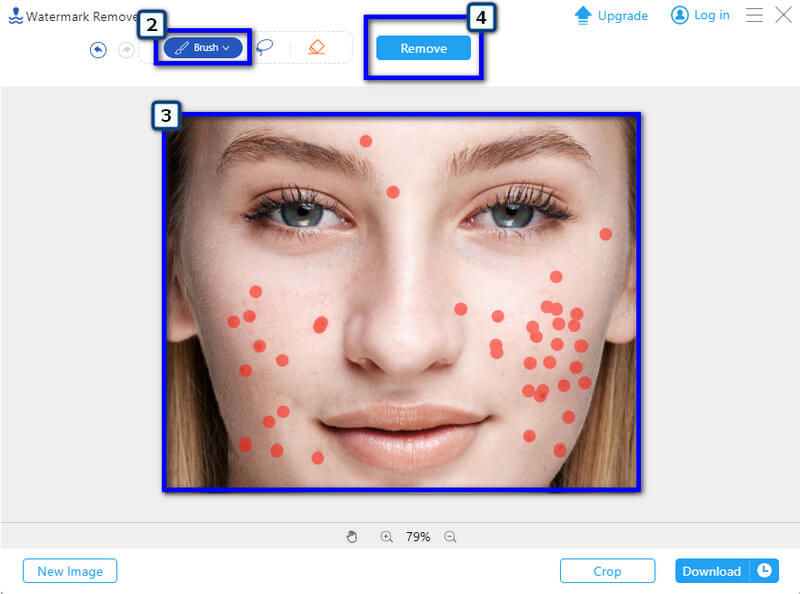
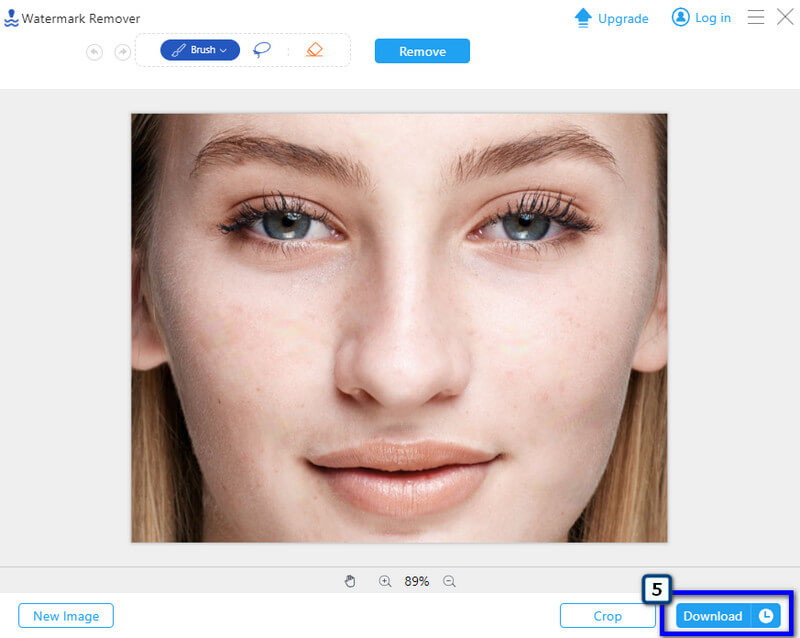
Aiseesoft Image Upscaler verkossa on yksi sovellus, jota sinun on käytettävä laitteessasi online-valokuvien epäpuhtauksien poistajana ja skaalausaineena. Kun skaalaus on tarpeen, valitse tämä sovellus korostaaksesi ja tehdäksesi ladatusta kuvastasi kirkkaamman ja mahdollisimman yksityiskohtaisen. Täällä sinun ei tarvitse jäljittää mitään tai jotain korostaaksesi; Valitse sen sijaan suurennustaso, jolla haluat parantaa kuvaa, sillä se on paras kuvan tehostaja voit käyttää. Haluatko tietää miten? Opi se sitten täältä.
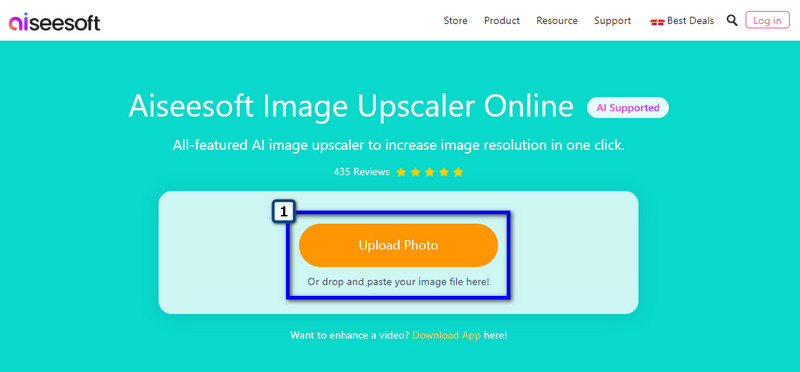
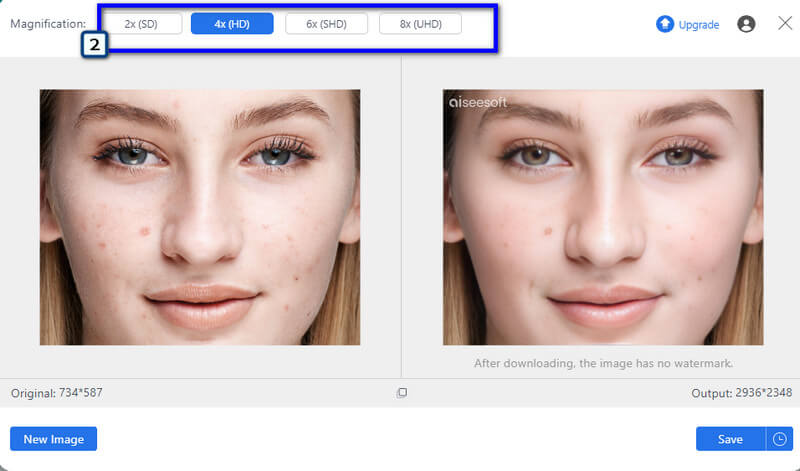
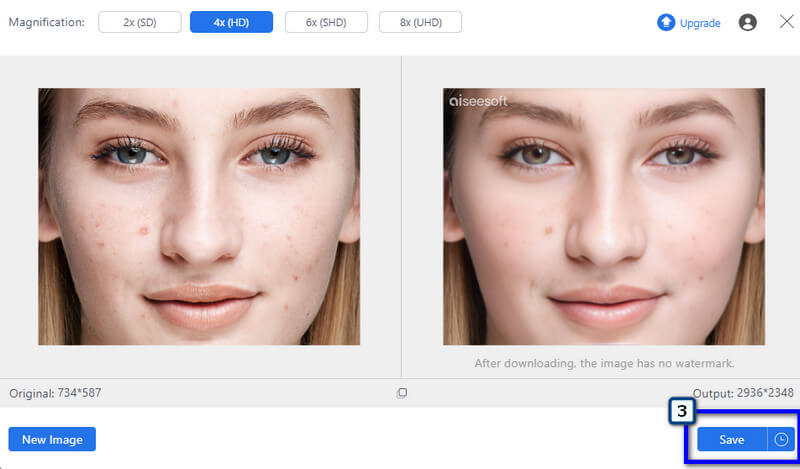
Fotor on erinomainen online-valokuvaeditori, joka poistaa viat helposti. Se on vapaasti käytettävä sovellus, mikä tarkoittaa, että vaikka käyttäisit mitä tahansa selainta, voit käyttää sovellusta ja aloittaa laitteessasi olevien kuvien muokkaamisen. Uusimman päivityksen myötä sovelluksessa on nyt 1-Tap Skin Retouch, joka saa ihon näyttämään kauniilta yhdellä kosketuksella, ja sovelluksia on enemmän kuin mitä sovellukset tarjoavat. Sovellus latautuu kuitenkin pidempään, kun käytät sitä, joten lataamasi kuvan muokkaaminen vie aikaa. Jos odottaminen ei ole ongelma, voit käyttää sitä seuraavasti.
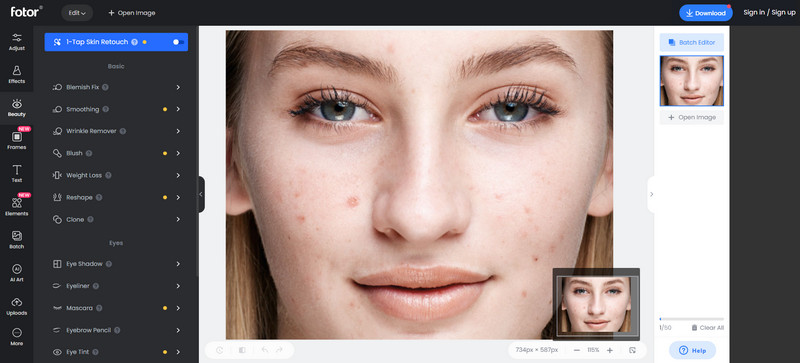
Lunapic on viimeinen vianpoistovalokuvanmuokkausohjelma verkossa ilmaiseksi, jonka tarkistamme puolestasi. Yksinkertaistettu käyttöliittymä tekee kaiken paikan päällä, joten käyttäjillä ei olisi vaikeuksia määrittää muokkausvaihtoehtoja. Vaikka sovellus on jakanut käyttäjien muokkaustarpeet, on silti olemassa selfien muokkausominaisuuksia, joita tämä sovellus ei voi kovin paljon hyödyntää. Mutta jos haluat kokeilla sovelluksen avulla poistaaksesi selfie-kuviot, noudata alla olevia ohjeita.
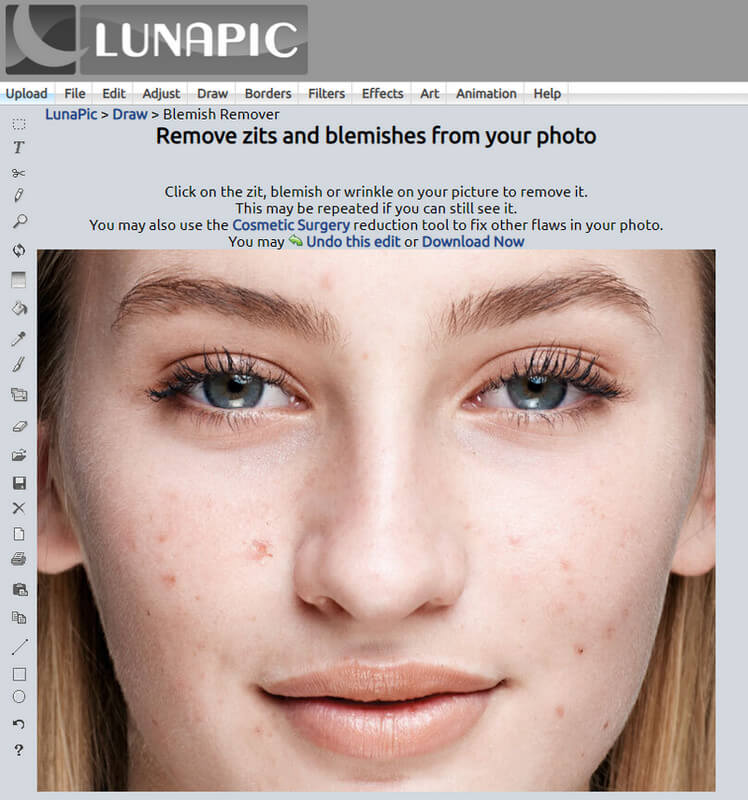
WidsMob Portrait Pro on tahranpoistotyökalusovellus, jonka voit ladata Windowsiin ja Maciin. Sovellus on itsensä julistama selfie ja kuvanmuokkausohjelma jotka voivat pehmentää ihoa tai retusoida muotokuvan parhaaksi mahdolliseksi tulokseksi. Voit nyt poistaa epätäydellisyydet täydellisesti tämän sovelluksen avulla. Sinun on kuitenkin ladattava sovellus ennen sen käyttöä. Haluatko tietää, miten tämä sovellus toimii? No, tässä on sovelluksen käytön vaiheet.
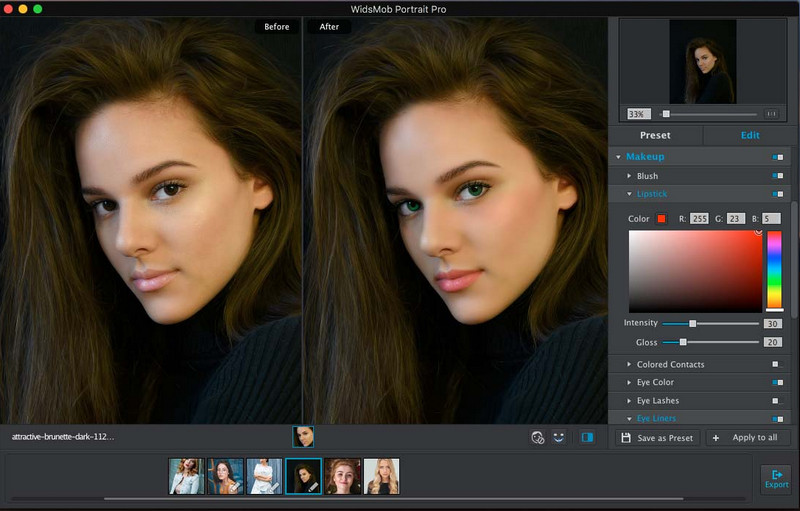
Mikä on tahra?
Kaikki paljaalla silmällä näkyvät epätäydellisyydet näkyvät iholla, kuten jälkiä, ja täpliä, jotka tunnetaan yleisesti nimellä akne, pidetään epäpuhtauksina. Viat ovat vaarattomia ihmisille; Jotkut kuitenkin menettävät itseluottamuksen, kun heidän kasvoillaan on tahroja.
Mikä on paras epäpuhtauksien hoitopiste?
Voit käyttää bentsoyyliperoksidia, salisyylihappoa, retinoidia ja atselaiinihappoa. Mutta paras tapa hoitaa epäpuhtauksia on käydä lähistöllä olevan ammattitaitoisen ihotautilääkärin tarkastuksessa.
Voiko Photoshop poistaa viat?
Kyllä, voit käyttää Adobe Photoshopia poistamaan kuvassasi olevat viat. Sovellus on kuitenkin ostettava, jos haluat käyttää sitä valokuvien muokkaamiseen, mutta tähän lisätty sovellus on paras ilmainen Photoshop-vaihtoehto epäpuhtauksien poistamiseen.
Yhteenveto
Mitä mieltä olet online- ja offline-palveluista tahranpoisto-valokuvaeditori lisäsimme tähän artikkeliin? Oletko tyytyväinen työkaluihin ja vaiheisiin? Jos kyllä, voit arvioida meidät tämän artikkelin lukemisen perusteella, mutta jos ei, mainitse syy siihen.
Rajaa kuvia
Rajaa kuvan tausta Rajaa kuva verkossa Rajaa JPG Kuvan leikkuri Rajaa kuvaa Passivalokuvaleikkuri
Video Converter Ultimate on erinomainen videomuunnin, -editori ja -tehostin, jonka avulla voit muuntaa, parantaa ja muokata videoita ja musiikkia 1000 muodossa ja enemmän.
100 % turvallinen. Ei mainoksia.
100 % turvallinen. Ei mainoksia.